Joskus Origin Client ei toimi niin kuin sen pitäisi toimia. Tällaisessa tilanteessa Originin välimuistitietojen tyhjentäminen voi auttaa korjaamaan ongelman. Useimmiten välimuistin tietojen tyhjentäminen auttaa, kun olet jumissa Originin offline-tilassa tai pelisi eivät lataudu vaikka kuinka monta kertaa yrität, tai pelin latausprosentti on juuttunut tiettyyn numeroon tai jos tietyt pelit katoavat yhtäkkiä. puuttuu pelikirjastostasi.
Tämä artikkeli opastaa sinua välimuistitietojen tyhjentämisessä Windowsissa ja Macissa. Noudata vain ohjeita kunkin järjestelmän mukaisesti.
Lue myös: Pelin sisäisen Origin-peittokuvan korjaaminen sanoo, että se on otettava käyttöön -virhe

Välimuistitietojen tyhjentäminen Windowsissa:
- Sulje ensin kaikki järjestelmässäsi käynnissä olevat Origin-prosessit. Napsauta tätä varten hiiren kakkospainikkeella tehtäväpalkkia ja avaa Tehtävienhallinta. Siirry sitten Prosessit-välilehteen ja sulje tai lopeta prosessit Origin.exe ja OriginWebHelperService.exe.
- Kun olet lopettanut molemmat prosessit onnistuneesti, sulje tehtävienhallinta ja pidä Windows-näppäin + R painettuna. Tämä avaa järjestelmäsi Suorita-valintaikkunan.
- Kirjoita ruutuun %ProgramData%/Origin ja napsauta Ok.
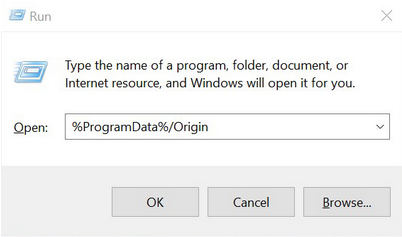
- Tässä avautuu ikkuna, jossa on useita kansioita. Poista kaikki nämä kansiot paitsi kansio ”LocalContent”.
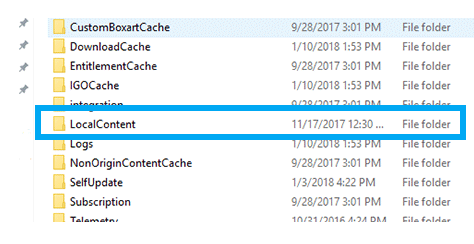
Mainokset
- Paina nyt ja pidä painettuna Windows Key + R uudelleen ja kirjoita %AppData% ruutuun ja napsauta Ok.
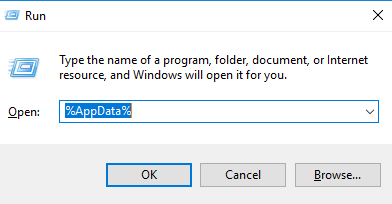
- Se avaa Roaming-kansion ikkunaan. Poista tässä oleva Origin-kansio.
- Napsauta nyt AppData osoitepalkissa aivan Roamingin lähellä ja avaa sitten paikallinen kansio tästä.

- Täältä löydät toisen Origin-kansion. Poista sekin.
- Käynnistä nyt tietokoneesi uudelleen ja avaa Origin uudelleen. Sinun on nyt kirjauduttava tilillesi uudelleen. Jatka nyt Originin käyttöä uudelleen, nämä yllä olevat vaiheet ovat pyyhkineet kokonaan Originin välimuistitiedot järjestelmästäsi. Joten aiemmin kohtaamasi ongelma pitäisi ratkaista nyt.
Välimuistin tietojen tyhjentäminen Macissa:
- Avaa Finder-sovellus Macissasi.
- Kaksoisnapsauta Macintosh HD:tä alla olevassa välilehdessä. Tämä avaa kiintolevysi.
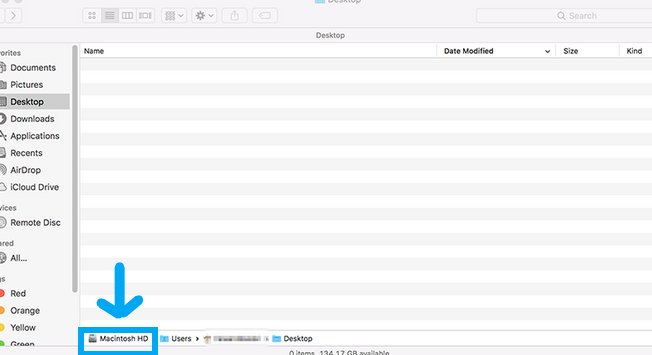
- Avaa ”kirjasto”-kansio tästä.
- Siirry kohtaan ”Sovellustuki” > ”Alkuperä”.
- Täältä löydät kansion nimeltä ”DownloadCache”. Poista kansio sieltä ja tyhjennä roskakori sen jälkeen. Tämä prosessi pyyhkii Originin välimuistitiedot kokonaan järjestelmästäsi.
- Avaa nyt Origin ja kirjaudu sisään uudelleen. Tarkista, ovatko ongelmasi edelleen olemassa vai ovatko ne poissa.
Välimuistin tyhjentäminen Playstation 3:ssa:
- Avaa Peli Cross-valikkopalkissa.
- Siirry kohtaan Game Data Utility.
- Täältä näet luettelon peleistäsi.
- Valitse peli, jossa sinulla on ongelmia, ja paina kolmiopainiketta.
- Valikko tulee näkyviin oikealle puolelle.
- Valitse valikosta Poista ja vahvista toiminto painamalla X.
Tämä tyhjentää PlayStationin tietyn pelin välimuistitiedot. Kuitenkin, kun seuraavan kerran pelaat peliä, se lataa jälleen joitakin puuttuvia tietoja.
Mainokset
Playstation 4:lle:
Siinä ei ole välimuistia. Joten avaa vain PS4-käyttöopas ja käynnistä ja sammuta konsoli kokonaan. Tämän kerrotaan ratkaisevan suurimman osan ongelmista, joita pelaajilla on Playstation 4:n kanssa.
Välimuistin tyhjentäminen Xbox Onessa:
- Pidä konsolin virtapainiketta painettuna, kunnes se sammuu kokonaan.
- Irrota nyt virtalähteen kaapeli Xbox One -konsolista.
- Tyhjennä sitten kaikki akku konsolista painamalla virtapainiketta neljä tai viisi kertaa.
- Akun tyhjentymisen jälkeen kaikki välimuistitiedot tyhjennetään.
- Liitä pistoke uudelleen ja käynnistä Xbox One. Kaikki aiemmat ongelmasi pitäisi nyt ratkaista.
Välimuistin tyhjentäminen Xbox 360:ssa:
- Paina ohjaimen Guide-painiketta, joka on Xboxin logopainike. Tämä avaa asetukset.
- Siirry nyt järjestelmäasetuksiin ja valitse tallennustila täältä.
- Siirry nyt mihin tahansa näytöllä näkyvään tallennuslaitteeseen ja paina Y-painiketta.
- Valitse nyt Tyhjennä järjestelmävälimuisti Laiteasetuksissa.
- Sinua pyydetään vahvistamaan toimintosi, joten valitse kyllä.
- Paina nyt opaspainiketta uudelleen ja se vie sinut Xbox-kotiisi.
Kun olet tyhjentänyt näiden järjestelmien välimuistin, joudut todennäköisesti lataamaan puuttuvia tietoja uudelleen. Kommentoi, jos sinulla on jokin yllä mainituista prosesseista. Ja tutustu iPhone-vinkkeihin, Android-vinkkeihin, Windows-vinkkeihin ja muihin osioihin saadaksesi lisää hyödyllisiä tämän kaltaisia päivityksiä.
